ReCAPTCHA là một công cụ hỗ trợ tăng độ bảo mật website được hàng triệu người dùng trên toàn thế giới tin tưởng sử dụng với mục đích chống lại nạn spam thư rác và auto bot. Phiên bản mới của google reCAPTCHA rất thân thiện với người dùng và độ bảo mật cao.
Ở bài viết này Anticaptcha.top sẽ hướng dẫn các bạn tích hợp reCAPTCHA vào WordPress nhanh chóng với một plugin hỗ trợ khá mạnh – Google Captcha (reCAPTCHA) by BestWebSoft.
Đăng ký Google reCAPTCHA
1.1. Đăng kí reCAPTCHA tại trang chủ để lấy mã Secret key và Site key.
Truy cập https://www.google.com/recaptcha/about/ → Admin Console để bắt đầu đăng ký (bạn lưu ý đăng nhập tài khoản Google).
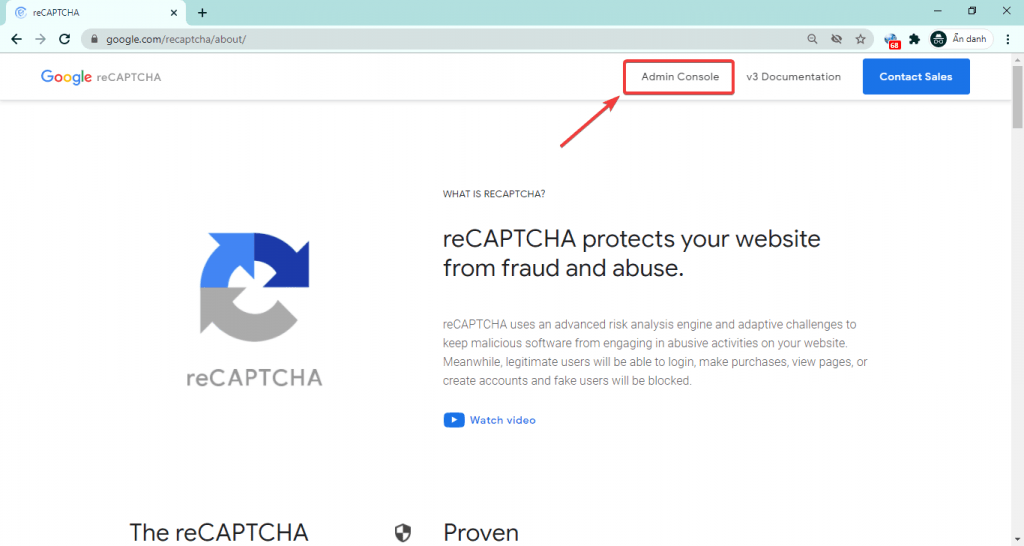
1.2. Điền thông tin.
Điền đầy đủ các thông tin mục 1, 2, 3, 4 như hình bên dưới:

Trong đó:
Mục 1: Lable: Tiêu đề của captcha.
Mục 2: Choose the type of reCAPTCHA: Chọn loại khóa reCAPTCHA cho trang web. Khóa website chỉ hoạt động với 1 loại reCAPTCHA duy nhất.
- Checkbox: Loại reCAPTCHA này yêu cầu bạn click vào một ô chọn, đôi khi có kèm theo một số công việc tiếp theo như click vào các tấm hình giống nhau hoặc theo chủ đề nào đó…
- Invisible: Bạn không phải tự tay click chuột hay nhập liệu gì như kiểu reCaptcha Checkbox cổ điển mà nó sẽ thực hiện ngầm .
- Android: reCaptcha xác thực thông qua thiết bị Android.
Mục 3: Domains: những domain mà bạn sẽ đặt reCAPTCHA vào. Bạn có thể điền nhiều domain, mỗi domain là 1 dòng.
Mục 4: Bạn lưu ý tích chọn vào mục Accept the reCAPTCHA Terms of Service chấp nhận thỏa thuận sử dụng.
Mục 5: Send elerts to Owner: Tích chọn nếu bạn muốn nhận thông báo từ Google khi có sự cố phát sinh trên website.
1.3. Thông tin Google reCAPTCHA
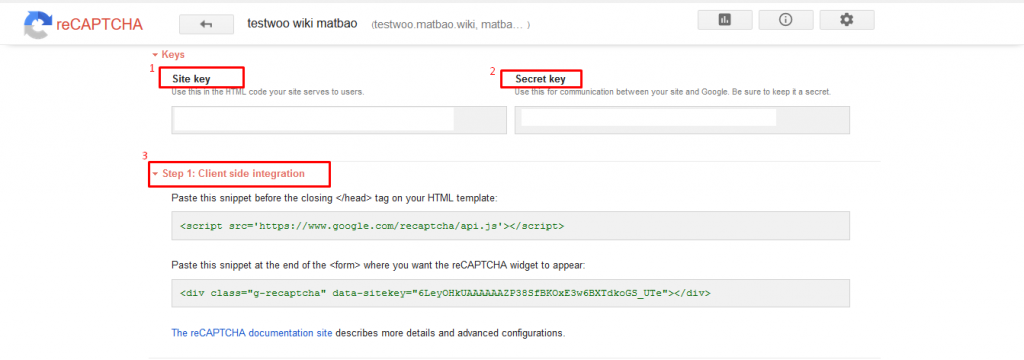
Sau khi đăng ký thành công sẽ hiển thị thông tin như hình bên trên.
Ở phần này bạn chỉ cần quan tâm và copy lại các mục Site key, Secret key để tiến hành cài đặt ở các bước tiếp theo.
Lưu ý: Các đoạn mã code ở Step 1 (mục 3) sau khi cài đặt Plugin Google Captcha sẽ được tự động chèn vào website của bạn.
Sau đó Save changes để hoàn tất đăng kí.
Cài đặt Plugin WP Helper
2.1. Tại giao diện quản trị website WordPress → Plugins → Add new.
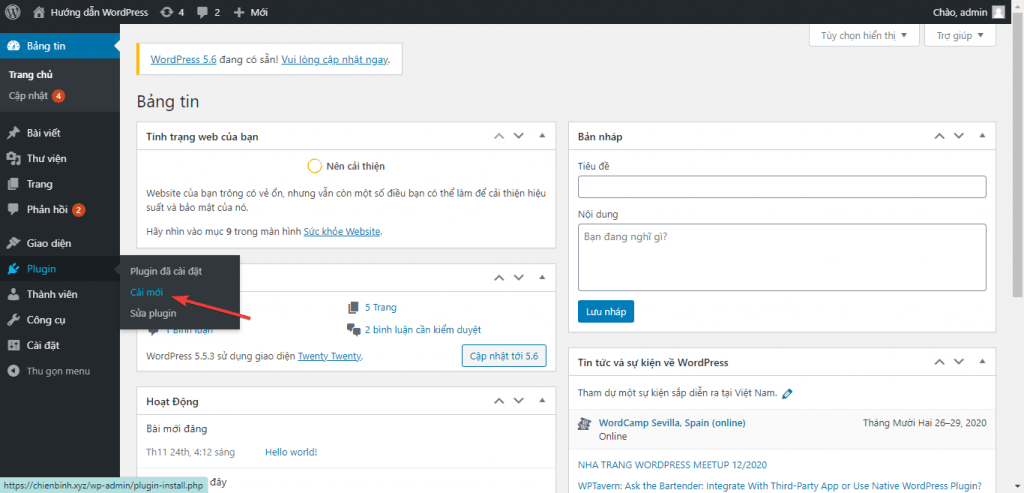
2.2. Tìm kiếm Plugin WP Helper → Cài đặt → Kích hoạt
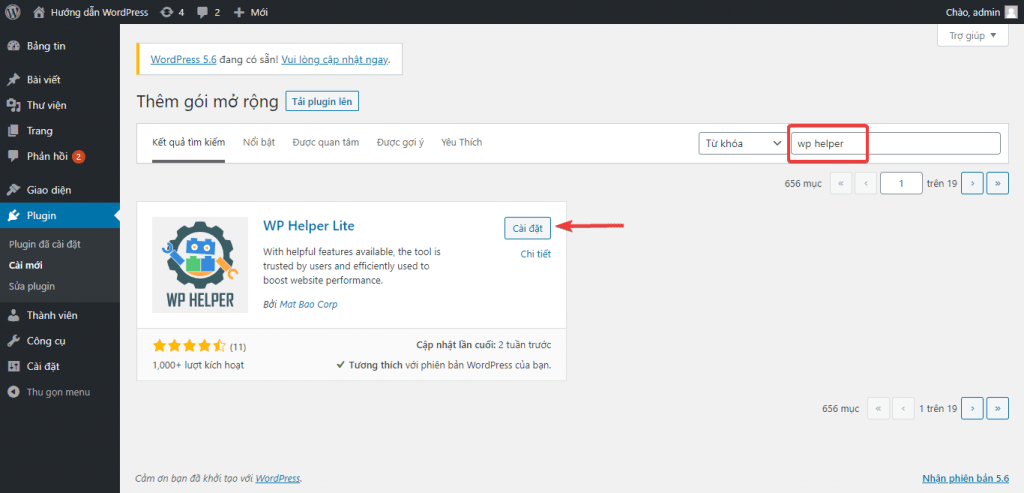
2.3. Tại Plugin WP Helper → Bảo mật
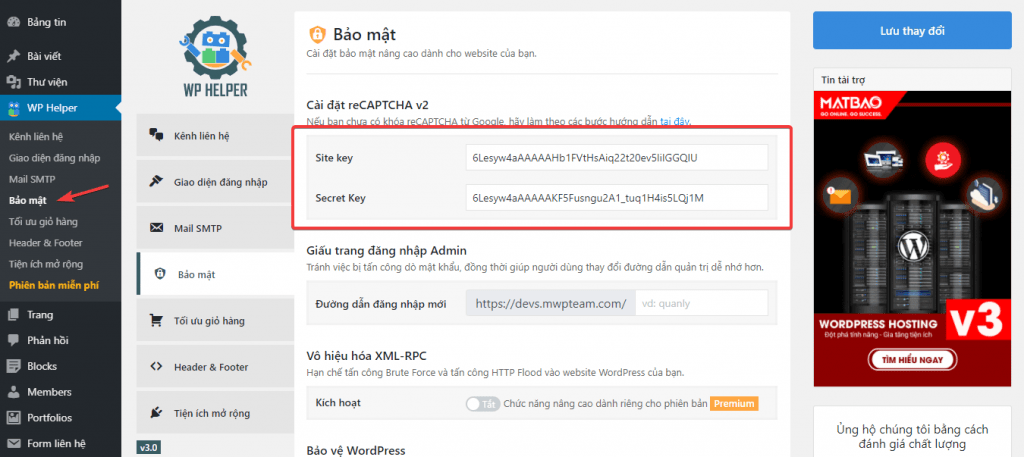
Bạn chỉ cần nhập Site key và Secret Key đã tạo ở bước 1. Sau đó Lưu thay đổi để hoàn tất.
2.4. Kiểm tra cài đặt reCAPTCHA
Bạn có thể truy cập lại đường dẫn đăng nhập quản trị website để kiểm tra:
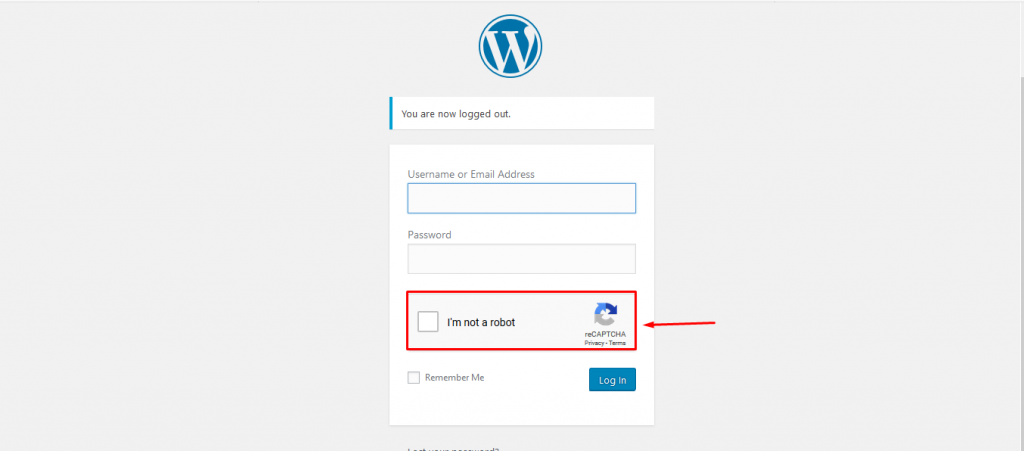
Việc cài đặt reCAPTCHA vô cùng đơn giản nhưng nó lại giúp chúng ta bảo mật website tốt hơn. Bạn còn chần chừ gì nữa mà không thực hiện ngay nào.
Chúc các bạn thành công!



